Onjuiste gegevens voor automatisch aanvullen in Google Chrome verwijderen
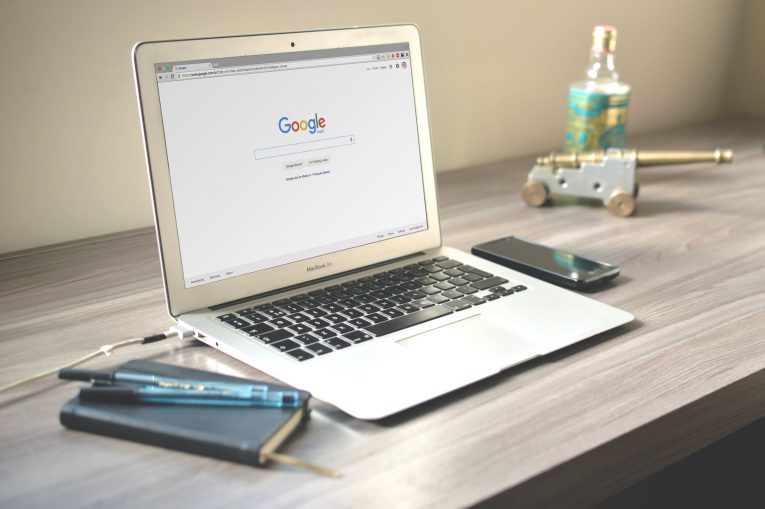
Als u een Chrome-webbrowser gebruikt, is het meer dan waarschijnlijk dat u suggesties voor automatisch aanvullen van Chrome tegenkomt voor diverse formulieren en tekstinvoerpunten. In sommige gevallen zijn die suggesties voor automatisch aanvullen goed, maar in andere gevallen kunnen ze op zijn best excentriek zijn, gewoon nutteloos of gewoon verouderd. Meestal verschijnen deze irrelevante Chrome-suggesties voor automatisch aanvullen in zoekvakken of tekstinvoerformulieren op verschillende websites en kunnen ze proberen de velden in te vullen met willekeurige woorden, oude zoektermen en uitdrukkingen en andere.
Gelukkig is er een manier om specifieke suggesties voor automatisch aanvullen van Chrome te verwijderen uit dit soort tekstinvoervelden, zoekformulieren en willekeurige websitemenu's. Chrome is beschikbaar op zowat alle computers en mobiele apparaten, dus je kunt deze truc gebruiken om specifieke Chrome-suggesties voor automatisch aanvullen te verwijderen in vrijwel elk besturingssysteem dat je wilt, inclusief MacOS, Windows, Linux en Chromebook.
Table of Contents
Suggesties voor automatisch aanvullen van Chrome verwijderen
-
- Open een website met suggesties voor automatisch aanvullen.
- Begin te typen zodat de suggestie als een optie in Chrome verschijnt.
- Gebruik de toetsenbordpijlen om in de suggestielijst naar de suggesties te navigeren die u wilt verwijderen uit Google Chrome.
- Markeer de suggesties en gebruik de juiste toetsencombinatie om de Chrome-suggestie te verwijderen:
Mac: Shift + FN + Verwijderen
Windows: Shift + Delete
Chromebook / Chrome OS: Alt + Shift + Delete - Herhaal dit met zoveel andere suggesties om te verwijderen indien gewenst
Suggesties voor automatisch aanvullen van Chrome bewerken
Als alternatief voor de bovenstaande methode kunt u Chrome-gegevens voor automatisch aanvullen ook bewerken in de Chrome-instellingen. Hiertoe kopieert en plakt u de volgende URL in de URL-balk van Chrome en drukt u op Return:
"Chrome: // settings / autofill"
Druk vervolgens op de kleine knop met drie stippen naast automatisch ingevulde adressen of telefoonnummers die u wilt wijzigen of verwijderen en selecteer "Bewerken" of "Verwijderen".
Automatisch aanvullen uitschakelen in Google Chrome
Je kunt autofill ook gewoon volledig uitschakelen door dit te doen:
Voer de volgende link in en druk vervolgens op Return:
'chrome: // settings / autofill' in de adresbalk van Chrome
Schakel vervolgens de knop voor automatisch aanvullen uit.





